널리 사용되는 기능:
업무 효율성을 높여주는 Adobe 전자 서명 솔루션을 무료로 체험하세요.
전 세계적으로 30만 개가 넘는 브랜드의 신뢰를 받는 Adobe 솔루션으로 비즈니스 생산성과 일상적인 작업의 효율성을 높일 수 있습니다. 귀하에게 적합한 전자 서명 플랜을 찾아보십시오.
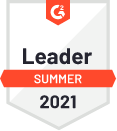
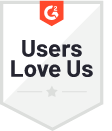
80억 건의 전자 서명이 이루어진 Acrobat Sign, G2 Reviews의 전자 서명 부문에서 리더로 선정
널리 사용되는 기능:
- 서명 및 서명 수집
- 추적 및 미리 알림 전송 (계약서를 위한 기능)
- 데스크탑과 모바일에서 전자 서명 가능
- 추가 비용 없이 Microsoft 365에서 전자 서명 사용
- 맞춤형 브랜딩 추가
- 웹 사이트에서 전자 서명 수집
- Admin Console 액세스
- 대량으로 전송
- Salesforce, Workday, ServiceNow 등과 사전 구축된 통합
- SSO 및 고급 KBA/전화 인증
- 업계별 규정 준수 요구 사항(예: HIPAA, FERPA, GLBA, FDA 21 CFR part 11)
- 추가 기능으로 사용 가능한 Acrobat PDF 툴
Acrobat Pro 전자 서명 기능은 Acrobat Sign Solutions와 동등한 규정 준수를 제공하지 않습니다.
전자 서명을 통해 얻을 수 있는 이점
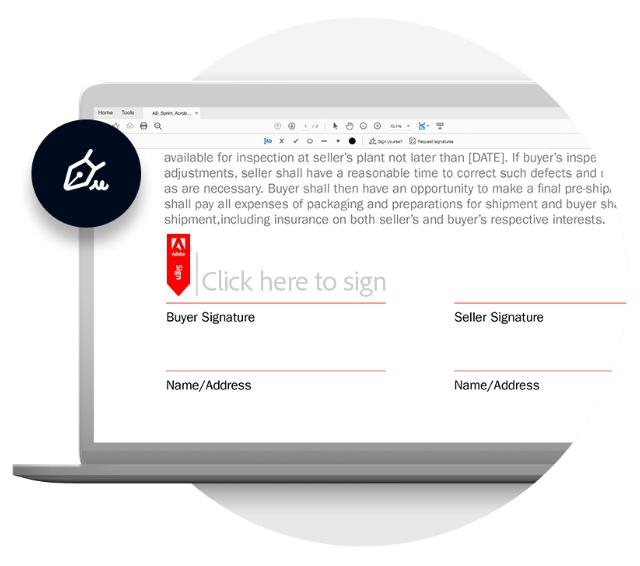
빠르게 전자 서명 수집
서명이 필요한 문서 전송, 상태 추적, 서명 수집 등의 작업이 더욱 수월해졌습니다. 다운로드하거나 등록할 필요가 없습니다.
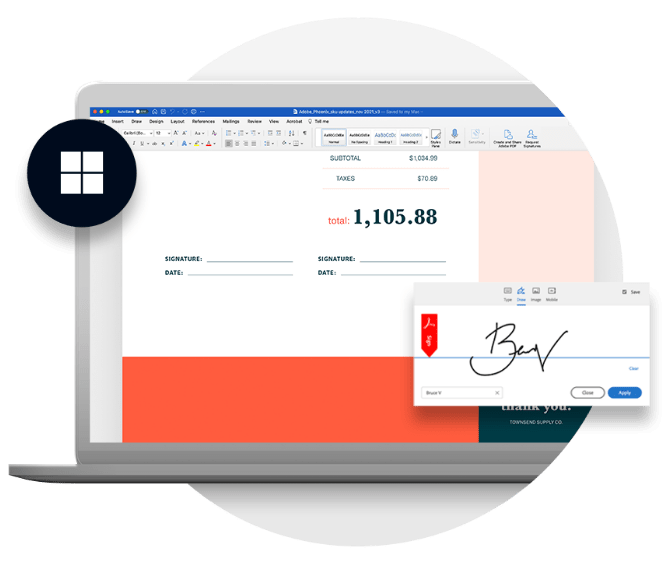
Adobe와 Microsoft의 통합으로 효율성 극대화
Microsoft가 선호하는 전자 서명 솔루션인 Acrobat Sign은 Microsoft 애플리케이션과 원활하게 연동됩니다. 또한 Microsoft 365, Teams, Dynamics 등에서 PDF를 만들고 편집 및 공유할 수 있는 툴을 갖추고 있습니다.

신뢰할 수 있는 보안
Adobe 솔루션에서 제공하는 전자 서명은 소규모 기업과 글로벌 브랜드가 신뢰하는 툴입니다. 80억 건 이상의 전자 서명이 이뤄지고 있으며, 모든 거래는 안전하고 법적 구속력을 갖습니다.
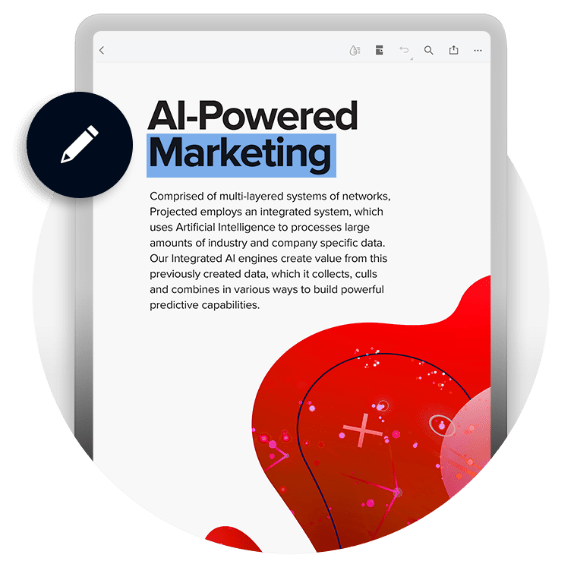
PDF에서 편집 및 수정
Acrobat Pro를 사용하면 PDF에서 텍스트 및 이미지를 편집하고, 새 단락을 추가하고, 서식을 손쉽게 수정할 수 있습니다.
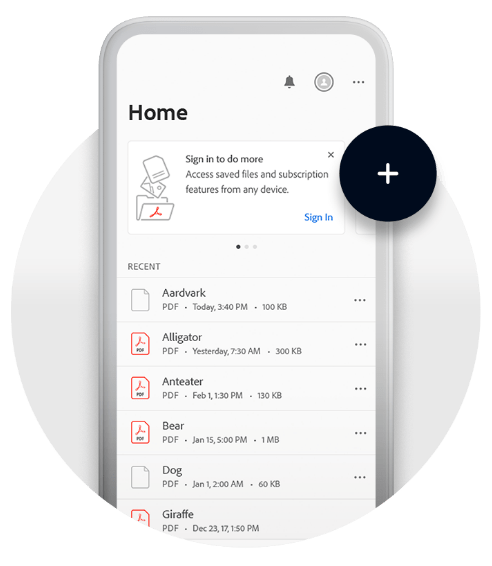
모든 파일에서 PDF 작성
스캔한 문서, 이미지, 웹 페이지, Microsoft 파일 등을 PDF로 변환하여 어디에서나 액세스하고 공유 및 작업할 수 있습니다.
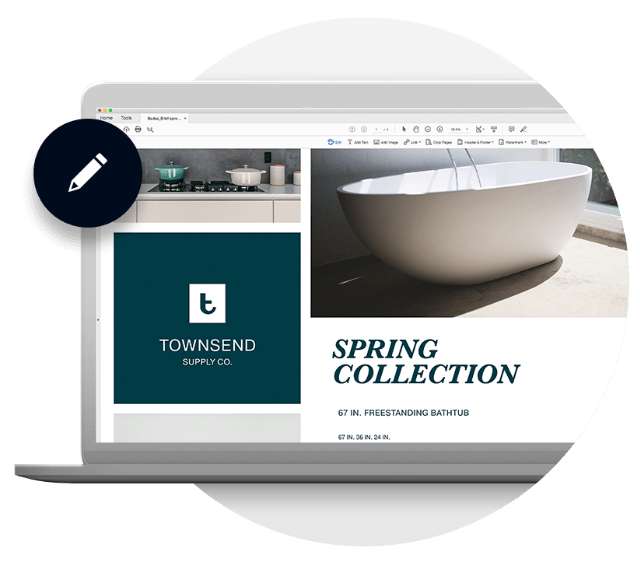
모든 디바이스에서 작업 중인 PDF에 액세스
어디에서나 PDF 작업을 이어가세요. 노트북, 휴대폰, 태블릿에서 중단한 부분부터 다시 시작할 수 있습니다.
Adobe 솔루션으로 괄목할 만한 성과를 거두고 있는 30만 개 이상의 브랜드 중 대표적인 기업
체험판 프로그램 FAQ
Adobe에서 개발한 Acrobat Pro로 높은 품질의 PDF를 만들 수 있을 뿐 아니라 PDF 직접 편집, Office 문서 변환, 페이지 삽입, 삭제, 재배치를 통한 PDF 구성 등 Acrobat의 다양한 기능을 이용할 수 있습니다. 또한 사용자는 Acrobat Pro로 전자 서명용 문서를 만들어 보내고, 서명 요청 상태를 추적하고, 서명 완료된 문서들을 한 곳에서 손쉽게 관리할 수 있습니다.
Windows 및 Mac OS에서 무료 체험판을 사용할 수 있습니다.
Windows
- 1.5GHz 프로세서 이상
- Microsoft Windows Server 2016(64비트), 2008 R2(64비트), 2012(64비트), 2012 R2(64비트), Windows 7(32비트 및 64비트), Windows 8(32비트 및 64비트), Windows 10
- 1.5GB RAM
- 2.5GB의 하드 디스크 여유 공간
- 1024x768 화면 해상도
- Internet Explorer 11, Firefox ESR(Extended Support Release) 또는 Chrome
- 비디오 하드웨어 가속(선택 사항)
Mac
- Intel® 프로세서
- Mac OS X v10.11, 10.12 또는 10.13
- 1.0GB RAM
- 2.75GB의 하드 디스크 여유 공간
- 1024x768 화면 해상도
- OS X 10.11용 Safari 9.0, OS X 10.12용 Safari 10.0, OS X 10.13용 Safari 11.0(Safari용 브라우저 플러그인의 경우 64비트 Intel 프로세서에서만 지원)
브라우저
- 다음의 요구 사항은 Acrobat Pro 구독 플랜에 해당되며 위에 나와 있는 데스크탑 요구 사항에 추가되는 사항입니다.
- Microsoft Edge, Internet Explorer 11, Firefox 또는 Chrome을 사용하는 Microsoft Windows 10
- Internet Explorer 11 이상, Firefox 또는 Chrome을 사용하는 Microsoft Windows 7
- Safari 11 이상, Firefox 또는 Chrome을 사용하는 Mac OS X v10.12(Sierra) 이상
- iOS: iOS 릴리스 기반의 기본 브라우저 및 Chrome
- Android: OS에 탑재된 기본 브라우저 및 Chrome
Acobat Pro 무료 체험 기간 동안 PDF 직접 편집, Office 문서 변환, PDF 구성(페이지 삽입, 삭제, 재배치), 전자 계약서 등의 모든 기능을 이용하실 수 있습니다. 또한 전자 문서를 만들어 보내고 서명하는 기능은 물론, 서명 요청 상태를 추적하고 모든 문서를 한 곳에서 관리하는 기능까지 이용 가능합니다.
무료 체험 기간은 7일입니다. 무료 체험 기간 동안에는 요금이 부과되지 않으며, 언제든 취소하실 수 있습니다. 무료 체험 기간 종료일 등의 세부 사항은 "무료 체험하기" 또는 "구매하기" 버튼을 클릭하면 이동하는 페이지에서 확인하시기 바랍니다.
"무료 체험하기" 버튼을 클릭한 뒤 회원님의 Adobe ID로 등록하고자 하는 이메일 주소 및 신용 카드 정보를 입력하세요. 신용 카드 정보를 등록하시면 카드 확인을 위해 100원이 결제되었다 취소되며, 무료 체험 기간에는 요금이 부과되지 않습니다.
신청을 완료한 뒤 Acrobat 소프트웨어를 설치하시거나, Acrobat Reader를 Acrobat으로 업그레이드하시기 바랍니다. Acrobat Reader 소프트웨어는 Acrobat Pro의 프리미엄 기능 이용이 제한됩니다. Acrobat 시작하기 페이지에서 Acrobat 설치 방법을 참고하시기 바랍니다.
Acrobat 데스크탑 소프트웨어를 처음으로 구동할 때는 인터넷에 연결되어 있어야 합니다. 그 뒤에는 오프라인으로 작업하실 수 있습니다. 다만 구독을 하셨다면 회원님의 정보를 인증하기 위해 정기적으로 로그인하셔야 합니다. 또한 전자 서명 요청 및 PDF 공유 기능을 사용하려면 인터넷 연결이 필요합니다.
회원님이 등록하신 이메일 주소로 Acrobat, 튜토리얼, 사용 안내서를 정기적으로 보내 드리니 참조하시기 바랍니다.